Call Of Duty Modern Warfare 2: een probleem met een niet-ondersteund of incompatibel besturingssysteem oplossen
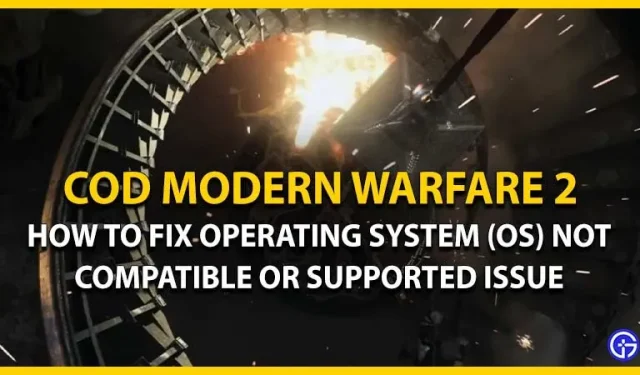
De vroege fase van COD Modern Warfare 2 is eindelijk aangebroken. En spelers van alle ondersteunde platforms genieten van unieke gameplay. Sommige spelers hebben echter een probleem waardoor ze COD MW 2 niet kunnen starten. Dit probleem geeft aan dat hun besturingssysteem niet wordt ondersteund of niet compatibel is met de game. Maak je geen zorgen, bekijk onze gids over het repareren van een besturingssysteem dat niet compatibel is of niet wordt ondersteund in COD Modern Warfare 2.
Een incompatibiliteits- of ondersteuningsprobleem met het besturingssysteem oplossen in Call of Duty Modern Warfare 2

Aangezien het besturingssysteem (OS) Windows 10 de minimumvereiste is om COD MW 2 uit te voeren, werkt de game mogelijk niet op andere besturingssystemen. Dit omvat elk besturingssysteem lager dan Windows 10 (64-bits). Zorg er dus voor dat u geen verouderd besturingssysteem gebruikt, aangezien het de game niet ondersteunt.
Hier zijn alle mogelijke manieren om dit probleem op te lossen in COD Modern Warfare 2:
Besturingssysteem bijwerken
Als u COD MW 2 op Windows 10 of 11 gebruikt en nog steeds deze problemen ondervindt, is dit mogelijk niet de nieuwste build. U moet ervoor zorgen dat uw Windows is bijgewerkt naar de nieuwste versie. U kunt naar Windows-instellingen gaan en op de knop Windows Update klikken. Klik ten slotte op “Controleren op updates” om te controleren op de nieuwste updates. Start na het downloaden en installeren van de update de game om te controleren of het probleem zich nog steeds voordoet.
Compatibiliteitsmodus uitschakelen voor Steam en COD MW2
Volg deze stappen:
- Zoek eerst het bestand Steam.exe. De standaard bestandsdirectory is: Local Disk > Program Files (x86) > Steam.
- Klik met de rechtermuisknop op de toepassing Steam.exe en selecteer de optie Eigenschappen.
- Ga vervolgens naar het tabblad “Compatibiliteit”. Als het is aangevinkt voor compatibiliteitsmodus, moet u deze optie uitschakelen.
- Klik op Toepassen en klik op OK om Eigenschappen af te sluiten.
- Je moet dezelfde stappen volgen voor COD Modern Warfare 2. Je kunt het uitvoerbare bestand vinden in Steam > Bibliotheek > klik met de rechtermuisknop op COD MW 2 > Eigenschappen > Lokale bestanden > Bladeren.
Installeer het spel opnieuw
Als de bovenstaande opties het probleem niet oplossen, raden we je aan de game opnieuw te installeren. U kunt COD MW 2 verwijderen en opnieuw installeren. Je kunt dan de game starten om te controleren of het probleem zich nog steeds voordoet.
Dat is alles voor het oplossen van het incompatibiliteits- of besturingssysteemondersteuningsprobleem in COD Modern Warfare 2. Als je deze gids leuk vond, bekijk dan meer handleidingen in onze speciale sectie voor Call Of Duty Modern Warfare 2.



Geef een reactie